Final Cut Library Manager - le test
pour simplifier les bibliothèques de FCPX
25 mars 2014 par Thierry Philippon
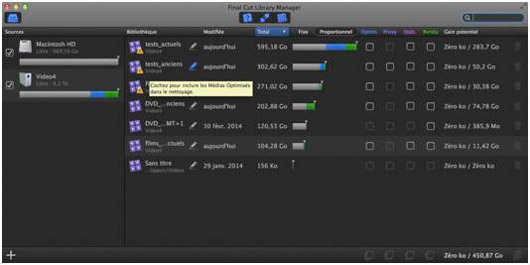 |
Final Cut Library Manager est une application qui gère intelligemment vos bibliothèques pour seulement 8 euros. Elle est développée par Arcticwhiteness, qui malgré son nom, est une société française. L’usage de l’application nécessite Mavericks 10.9 et FCPX 10.1 car elle se base précisément sur la nouvelle architecture des bibliothèques apparue depuis FCPX 10.1. Testé sur Final Cut Library Manager version 1.50 |
Le test de Final Cut Library Manager
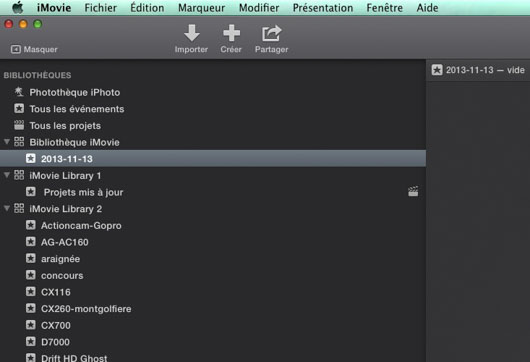 |
|
L’interface est claire, très « Mac », esthétique pourrait-on dire. En tout cas intuitive. Une fois lancé, Final Cut Library Manager affiche dans la partie principale (« à droite ») toutes les bibliothèques qu’il a trouvées sur vos disques. L’opération est automatique, immédiate, et surprend agréablement dès le départ. Les disques quant à eux sont listés à gauche. Un clic sur l’un de vos disques et vous n’affichez que les bibliothèques respectives. Les concepteurs ont prévu le cas où les bibliothèques de l’un de vos disques ne s’afficheraient pas. ce cas peut en effet se produire si Spotlight ne les a pas indexées. Si tel est le cas donc, vous pouvez ajouter manuellement (signe +) la bibliothèque concernée. Notez qu’à ce stade, on peut modifier l’ordre dans lequel les bibliothèques se présentent en les classant par ordre alphabétique, les bibliothèques les plus récemment modifiées se retrouvant en haut. Un module Recherche permet également de retrouver une bibliothèque si vous en collectionnez vraiment beaucoup !) |
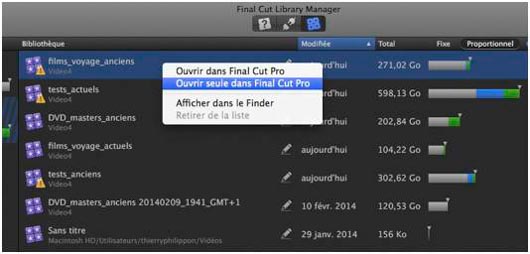 |
|
Le premier intérêt de Final Cut Library Manager est que si vous sélectionnez une seule bibliothèque et que vous maintenez en même temps la touche Option du clavier (ou si vous faites un clic droit sur «Ouvrir seule dans Final cut pro »), Final Cut se lance uniquement avec cette seule bibliothèque. Magique ! Pourquoi est-ce intéressant ? Parce que lancer toutes ses bibliothèques peut prendre un certain temps et s’avérer parfaitement inutile si vous ne piochez pas des fichiers d’une bibliothèque à l’autre (cas le plus fréquent). Si vous n’appuyez pas sur Option, la bibliothèque s’ouvrira tout de même mais avec toutes les autres. Signalons tout de même que l’on peut fermer manuellement les bibliothèques sans la moindre application au moyen d’un clic droit depuis FCPX (« Fermer la bibliothèque X »). Au 2e lancement de FCPX, seules les bibliothèques restées ouvertes s’afficheront. Sur ce point précis, la solution de Final Cut Library Manager est donc avant tout plus conviviale et plus rapide. En effet, si vous avez de nombreuses bibliothèques, il peut s’avérer intéressant de n’en lancer qu’une seule. Devant un client, également. Ou si vous changez constamment de bibliothèque, vous n’aurez plus à passer du temps à rouvrir / refermer vos bibliothèques. |
 |
|
Mais le Must et l’intérêt central de l’application, c’est le nettoyage des fichiers devenus inutiles, c’est à dire potentiellement : les fichiers de rendus, les fichiers optimisés et / ou Proxy. En effet tous ces types de fichiers pèsent un poids considérable (des dizaines et des dizaines de Go, voire plus !) et peuvent être supprimés puisqu’ils sont « reproductibles ». En effet :
|
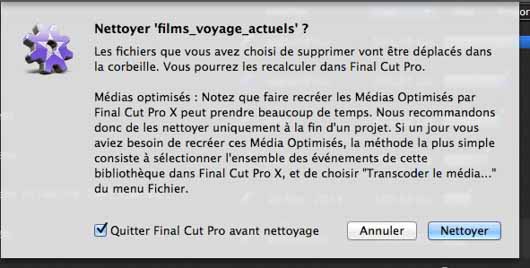 |
|
Un bémol et une précision tout de même. Le bémol : lorsqu’on dit que les fichiers de rendus se régénèrent par eux-mêmes, il faut tenir compte que cela prend « un certain temps ». Des projets longs et complexes nécessitent un temps de rendu assez long, a fortiori si vous avez engrangé de nombreux projets « musclés ». Et le rendu sera d’autant plus long que votre ordinateur sera peu puissant ou votre mémoire vive, faible. De même, le recalcul de medias optimisés à partir de medias originaux peut s'avérer chronophage. Du reste, par honnêteté, les développeurs le précisent par un message d'avertissement au moment où vous comptez effacer des medias optimisés. La précision enfin : FCPX dispose d’une fonctionnalité interne qui supprime les fichiers de rendus d’événements inutilisés (ou de tous les rendus), projet par projet. Final Cut Library Manager est donc plus pratique et autrement plus expéditif, puisqu’il agit sur l’ensemble d'une bibliothèque (voire de plusieurs). En revanche, il ne peut sélectionner un projet en particulier. |
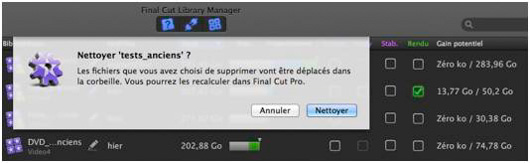 |
|
Comment procède-t-on pour nettoyer avec Final Cut Library Manager ? Pour supprimer les Go inutiles, il faut tout d’abord examiner les bibliothèques dont le nettoyage vous fera le plus gagner de place. Il suffit pour cela de regarder celles en tête de liste. Les développeurs se sont même amusés à permettre un tri par gain de place potentiel, ce qui est assez malin…. Vous cochez ensuite les cases « Optim., Proxy ou Rendu » qui vous intéressent et vous cliquez sur Corbeille. Libre à vous d’aller plus vite en sélectionnant plusieurs bibliothèques à la fois ou même un disque entier que vous souhaitez alléger une bonne fois pour toutes. Magnanime, le programme vous avertit tout de même que vous risquez de supprimer des fichiers optimisés qui n’ont plus d’originaux. C’est une simple alerte qui peut s’afficher si vos originaux sont situés sur un disque externe qui n’est pas branché sur votre Mac ou si par étourderie, vous avez effacé vos originaux. Dans ce dernier cas, le programme n’effacera que les fichiers optimisés dont il voit les originaux correspondants. Dans le cas inverse, il n’efface rien. Il opère donc un examen fichier par fichier. Pas mal… Une fois qu’il n’y a plus rien à nettoyer dans l’élément choisi d’une bibliothèque, la case correspondante s’affiche en grisé. |
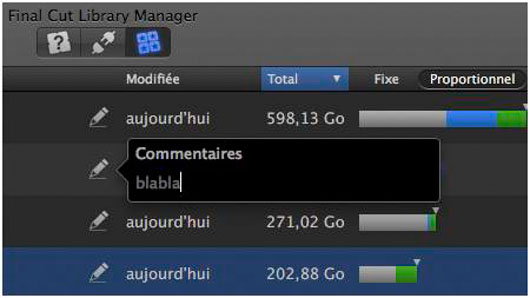 |
|
Des petits plus à noter : d’une part la faculté d’ajouter un petit commentaire pour chaque bibliothèque. D’autre part, un plein écran possible pour davantage de confort visuel. Plus gadget, la possibilité optionnelle d’afficher les flux inutiles qui ont servi à la stabilisation logicielle de certains plans. C’est vrai qu’ils pèsent un tout petit peu… Si vous voulez vous familiariser avec le logiciel, une version d’essai est disponible. Elle est bridée, c'est à dire qu'elle ne permet pas de nettoyer les bibliothèques ni de voir ou modifier les commentaires du Finder. Si le produit vous séduit, vous pouvez aussi examiner l’interface tactile « The Touch » développée par les mêmes auteurs. Il s’agit d’une application tactile et gestuelle lancée il y a un an, qui permet de ne pas lever les yeux de son image sous Final Cut Pro X ou LightRoom. |

 Voir les 2 avis d'internautes et donner le vôtre
Voir les 2 avis d'internautes et donner le vôtre